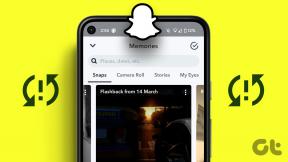Как сбросить макет главного экрана на Android, включая телефоны Samsung
Разное / / April 06, 2023
Главный экран вашего телефона Android испорчен? Или кто-то попросил вас сбросить макет главного экрана вашего телефона Android, чтобы устранить неполадки с домашним экраном? Что ж, вы прибыли в нужное место. Давайте узнаем, как сбросить макет главного экрана на телефонах Android, включая телефоны Samsung.
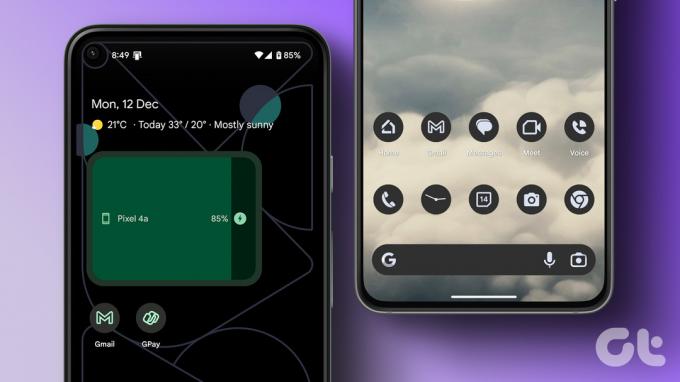
Прежде чем мы перейдем к шагам, важно знать, когда сбрасывать макет главного экрана, поскольку это имеет серьезные последствия. Начнем путешествие.
Что нужно знать перед сбросом макета главного экрана
Сброс макета главного экрана приведет к удалению значков приложений и виджетов с главного экрана и восстановлению исходного макета. Это должно быть вашим последним средством при устранении неполадок на главном экране.
Если вы столкнулись с какой-либо проблемой, связанной с начальным экраном, вам следует сначала попробовать изменить настройки начального экрана и другие исправления, прежде чем сбрасывать макет начального экрана. Например, если приложение исчезло с главного экрана, узнайте, как добавить значки приложений обратно на главный экран.
Точно так же, если значки вашего домашнего экрана кажутся больше или меньше, чем обычно, вы должны изменить размер сетки главного экрана. Для этого:
Шаг 1: нажмите и удерживайте любое место на главном экране и выберите «Настройки главного экрана».
Шаг 2: коснитесь сетки главного экрана и измените количество значков приложений, отображаемых в каждой строке или столбце.

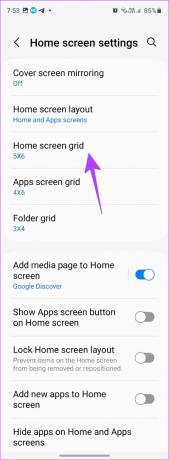
Более того, если вы просто хотите избавиться от беспорядка на главном экране Android, вы можете просто переместить несколько приложений в папку или удалить значки с главного экрана.
Если простое изменение настроек главного экрана не помогло, сбросьте макет главного экрана на устройстве Android до настроек по умолчанию.
Кончик: Узнайте, как убрать плавающую кнопку с главного экрана на Android и iPhone.
Как сбросить макет главного экрана на телефонах Samsung Galaxy
Телефоны Samsung Galaxy не предлагают встроенной функции сброса макета главного экрана. Вы должны очистить данные панели запуска Samsung, чтобы восстановить макет главного экрана по умолчанию.
Выполните следующие действия, чтобы вернуть домашний экран в нормальное состояние на телефонах Samsung Galaxy:
Шаг 1: Откройте приложение «Настройки» на телефоне Samsung Galaxy.
Шаг 2: Перейдите в Приложения.
Шаг 3: Прокрутите вниз и коснитесь One UI Home (новые телефоны) или Samsung Experience Home (старые телефоны).
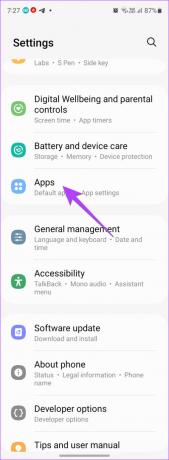
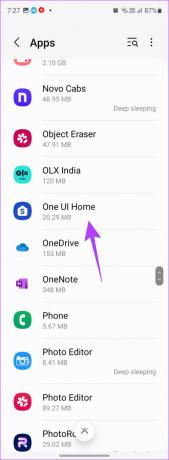
Шаг 4: Нажмите «Хранилище», а затем «Очистить данные» на следующем экране.
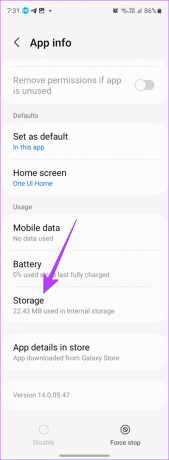
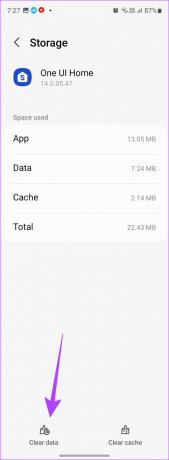
Как сбросить макет главного экрана на Android
Подобно телефонам Samsung Galaxy, другие телефоны Android также не предлагают встроенную функцию сброса домашнего экрана. Вы должны очистить данные лаунчера по умолчанию. Шаги немного отличаются для старых и новых телефонов Android.
Метод 1: вернуть исходный домашний экран на новые телефоны Android
Каждый Android-смартфон имеет свой лаунчер. Поэтому вам нужно сначала узнать имя лаунчера по умолчанию, а затем очистить его данные. Мы разбили шаги, чтобы вернуть исходный домашний экран на телефон Android, на две части. Если вы знаете название программы запуска, вы можете сразу перейти к разделу 2.
1. Найдите программу запуска вашего телефона по умолчанию
Шаг 1: Откройте «Настройки» на своем телефоне Android.
Шаг 2: Перейдите в «Приложения», а затем в «Приложения по умолчанию».

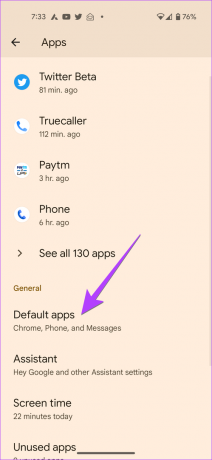
Шаг 3: Нажмите на приложение «Дом».
Шаг 4: Выбранная программа запуска является программой запуска вашего телефона по умолчанию. Запомните его имя.
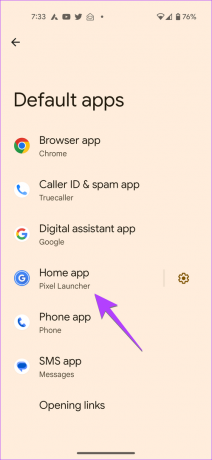
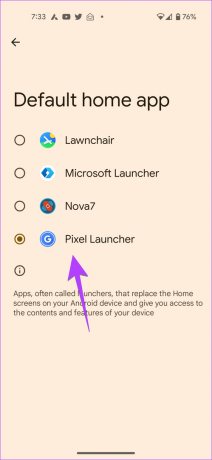
Теперь выполните шаги, указанные ниже, чтобы очистить его данные.
2. Очистить данные программы запуска Android по умолчанию
Шаг 1: Откройте «Настройки» на своем телефоне.
Шаг 2: Перейти к приложениям.
Шаг 3: найдите программу запуска вашего телефона по умолчанию, имя которой вы указали в разделе 1 выше. Как только вы найдете его, нажмите на него.

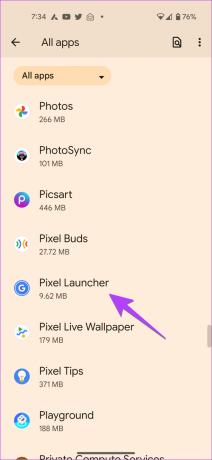
Шаг 4: Нажмите «Хранилище и кэш» и нажмите кнопку «Очистить данные/хранилище», чтобы сбросить макет главного экрана телефона.
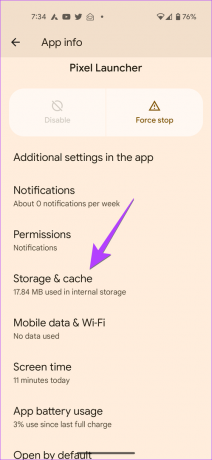
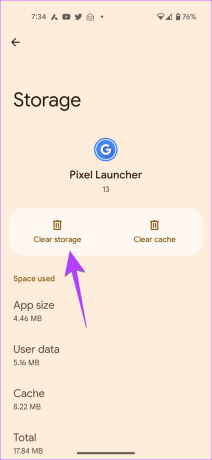
Способ 2: сброс макета приложения на старых телефонах Android
На старых телефонах Android или если описанные выше шаги не помогают вернуть домашний экран в нормальное состояние, вы можете сбросить макет главного экрана, очистив данные приложения Google.
Шаг 1: Перейдите в «Настройки» > «Приложения» > «Google».

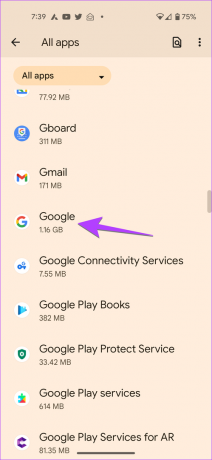
Шаг 2: Нажмите «Хранилище», а затем «Управление пространством».
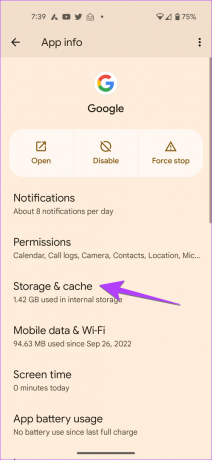
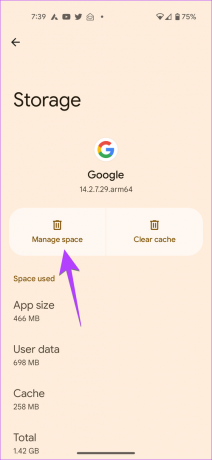
Шаг 3: Нажмите кнопку «Очистить данные лаунчера».
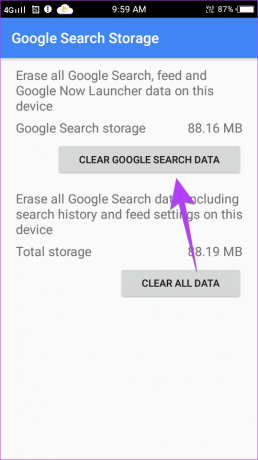
Что происходит при сбросе макета главного экрана на телефонах Android
Когда вы сбрасываете домашний экран с помощью очистка данных панели запуска, он удалит все настройки, которые вы сделали на главном экране. Это включает в себя любые новые значки приложений или виджеты, которые вы добавили, страницы главного экрана, папки и т. д. Это восстановит исходную раскладку, присутствующую в новых телефонах. Таким образом, на главном экране вы увидите только основные значки приложений.
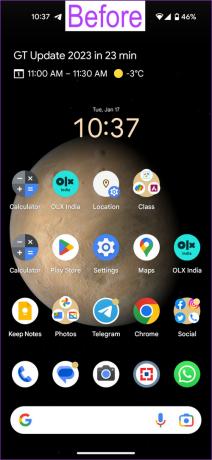

Обратите внимание, что сброс главного экрана не вернет домашний экран к предыдущему или пользовательскому макету, который вы создали. Это восстановит его до заводского состояния, то есть до того, как он выглядел, когда вы купили телефон. Кроме того, он не снимает обои.
Кончик: Узнайте, как добавить панель поиска Google на главный экран.
Часто задаваемые вопросы о сбросе макета
Нет. Приложения будут удалены только с главного экрана. Они не будут удалены с вашего телефона. Вы по-прежнему можете получить доступ к приложениям из Ящик приложений.
Нет. Сброс макета главного экрана не влияет на изображения и данные, хранящиеся на вашем телефоне.
Выберите «Настройки» > «Приложения» > «Приложения по умолчанию» > «Домашнее приложение». Выберите пользовательскую программу запуска, которую вы хотите установить по умолчанию.
Да, ты можешь сбросить домашний экран на вашем iPhone и, к счастью, у iPhone есть встроенная функция для этого.
Настроить главный экран
После сброса домашнего экрана на телефоне Android вам придется заново настраивать его. Узнайте, как создавать собственные виджеты для Android. Если у вас есть дополнительные вопросы, не стесняйтесь оставлять их в комментариях ниже.
Последнее обновление: 19 января 2023 г.
Вышеупомянутая статья может содержать партнерские ссылки, которые помогают поддерживать Guiding Tech. Однако это не влияет на нашу редакционную честность. Содержание остается беспристрастным и аутентичным.
Написано
Мехвиш
Мехвиш по образованию инженер-компьютерщик. Ее любовь к Android и гаджетам заставила ее разработать первое Android-приложение для Кашмира. Известная как Дайал Кашмир, она получила за это престижную награду Нари Шакти от президента Индии. Она много лет пишет о технологиях, и ее любимые темы включают практические руководства, пояснения, советы и рекомендации для Android, iOS/iPadOS, Windows и веб-приложений.